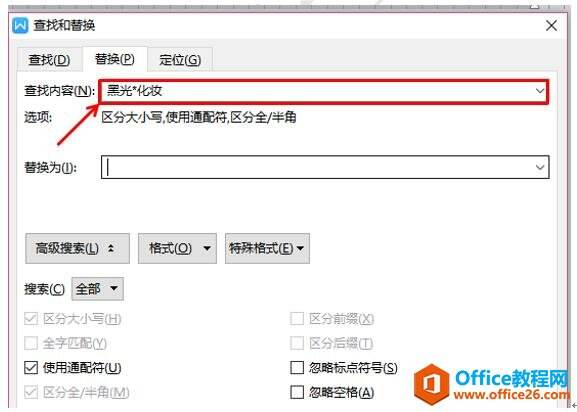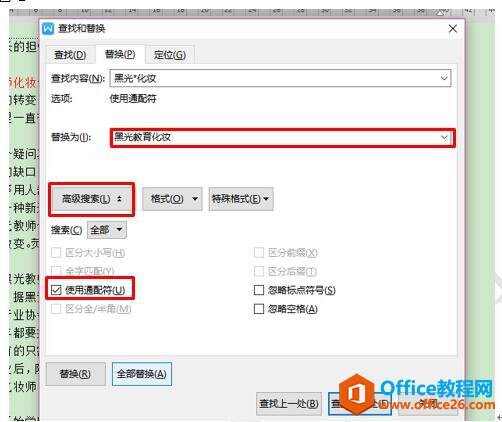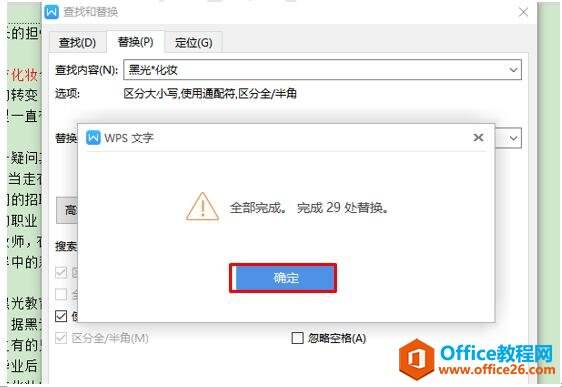WPS word如何批量修改错别字
办公教程导读
收集整理了【WPS word如何批量修改错别字】办公软件教程,小编现在分享给大家,供广大互联网技能从业者学习和参考。文章包含395字,纯文字阅读大概需要1分钟。
办公教程内容图文
如何批量修改错别字
首先,我们打开WPS或Word后,按Ctrl+H键,系统调出查找和替换窗口,我们在查找内容处输入要修改的内容,如果我们想要修改中间的字,在这里可以使用*通配符代替这个字,如图:
替换为后面输入正确的文字,然后点击高级搜索,勾选使用通配符选项,如图:
最后,我们点击全部替换按钮,然后在另一个窗口处点击确定,如图:
回到页面的时候,我们就会发现所有的错别字已被批量修改。效果如图:
不到一分钟的功夫,所有的错别字就不见了,小伙伴们,这种快速批量修改错别字的技巧你学会了吗?
办公教程总结
以上是为您收集整理的【WPS word如何批量修改错别字】办公软件教程的全部内容,希望文章能够帮你了解办公软件教程WPS word如何批量修改错别字。
如果觉得办公软件教程内容还不错,欢迎将网站推荐给好友。